Apache Tomcat 8是一款免费的开放源代码的Web轻量级应用服务器,在中小型系统和并发访问用户不是很多的场合下被普遍使用,是开发和调试JSP 程序的首选,它是Apache服务器的扩展,但它是独立运行的,所以当你运行tomcat时,它实际上作为一个与Apache独立的进程单独运行的。
因为Tomcat技术先进,性能稳定,而且免费,因而深受Java 爱好者的喜爱并得到了部分软件开发商的认可,成为目前比较流行的Web应用服务器,当配置正确时,Apache为HTML页面服务,而Tomcat实际上运行JSP页面和Servlet,并具有处理HTML页面的功能,另外它还是一个Servlet和JSP容器,独立的Servlet容器是Tomcat的默认模式,不过,其处理静态HTML的能力并不如Apache服务器。

Apache Tomcat 8通用安装配置教程
1、要在脑上安装配置Tomcat8.0,先需要配置好java的环境才行,小编这里简单的为大家介绍一下java的安装配置
JDK下载地址:https://www.ddooo.com/softdown/82874.htm
安装完JDK之后,右击计算机——属性——高级系统设置,点击下面的环境变量,进入后在系统变量一栏点击新建,然后输入如下:
名称:JAVA_HOME
变量值:C:\Program Files (x86)\Java\jre1.8.0_111(刚刚安装的路径)如下图所示:

2、在上面的一栏中点击新建,内容如下:
名称:CLASS_PATH
变量值:.;%JAVA_HOME%\lib;%JAVA_HOME%\lib\tools.jar
注意:所有符号都是英文状态

3、在系统环境变量中有一个path的环境变量,选中后选择编辑,将JAVA_HOME添加进去即可,如下图:
在最后加上;%JAVA_HOME%\bin;

4、测试java环境是否配置成功
按下win+R键,输入cmd调出命令符控制窗口。输入:java -version 后查看是否显示版本即可

5、下面,点击压缩包内“apache-tomcat-8.0.39.exe”文件进行tomcat的安装,至7.0之后,软件有了关于Role的设定(说明Tomcat对权限的关注),默认端口号:80(就是说不用输入端口号,默认输入就是80),如下图所示:
注意:安装时注意安装目录,因为一会要配置和java一样的环境变量

6、同样打开环境变量的配置窗口,在系统环境变量一栏点击新建,输入内容如下:
变量名:CATALINA_HOME
变量值:C:\Program Files (x86)\Apache Software Foundation\Tomcat 8.0(刚刚安装的路径)

7、测试Tomcat8.0安装配置是否成功
①找到安装目录路径下的bin 文件夹,找到里面的执行文件,运行,然后执行“star”开始操作

②打开浏览器,输入localhost:8080,如果出现下面的内容说明成功了

Tomcat 8.0特征
1、支持servlet3.1,jsp 2.3,el表达式3.0 and Java WebSocket 1.0
2、默认http与ajp请求实现non-blocking技术,即NIO技术
3、多个应用发布的时候可以先打成jar包,然后打成一个总的war发布4、默认支持应用工程字符集为UFT-8
5、提升了日志性能,采用了异步技术
6、新增AJP 连接采用了Servlet3.1的non-blocking IO
其它版本下载
- 服务器管理软件
- web服务器软件
-
 更多 (29个) >>电脑服务器管理软件大全 服务器管理软件是一种可以帮助用户对服务器硬件、操作系统、应用程序、网络资源、安全设置、性能监控、备份与恢复等各项任务的集中管理和控制,这一类的软件可以大幅提高it管理人员的办公效率,并且确保服务器可以稳定运行使用。不过有很多用户还不知道服务器管理软件有哪些,于是小编就在此带来了电脑服务器管理软件大全,里面有着各种各样的服务器管理工具软件,每一款都可以给你带来强大的管理功能,对此有兴趣的小伙伴们可以来挑选下载体验。
更多 (29个) >>电脑服务器管理软件大全 服务器管理软件是一种可以帮助用户对服务器硬件、操作系统、应用程序、网络资源、安全设置、性能监控、备份与恢复等各项任务的集中管理和控制,这一类的软件可以大幅提高it管理人员的办公效率,并且确保服务器可以稳定运行使用。不过有很多用户还不知道服务器管理软件有哪些,于是小编就在此带来了电脑服务器管理软件大全,里面有着各种各样的服务器管理工具软件,每一款都可以给你带来强大的管理功能,对此有兴趣的小伙伴们可以来挑选下载体验。 -
-

FileZilla服务端 6.48M
查看/简体中文v1.12.1中文版 -

网站安全狗apache版 52.33M
查看/简体中文v4.0.31523官方版 -

Apache tomcat 10 14M
查看/英文v10.1.49官方版 -

wampserver官方版 355.76M
查看/简体中文v3.4.0 -

宝塔linux面板 1K
查看/简体中文v11.1.0官方版 -

PhpStudy小皮windows面板 146.7M
查看/简体中文v8.1.1.3官方版 -

TekRadius服务器管理软件 6.08M
查看/英文v5.8.4 -
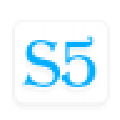
蓝恒Socket5服务器 20.67M
查看/简体中文v1.7.9.0官方版 -

xampp windows版 148.66M
查看/英文v8.2.12官方版 -

apache http server 11.66M
查看/英文v2.4.65官方版 -

winmail邮件服务器软件 403.58M
查看/简体中文v7.3官方版 -

Xlight FTP Server Pro中文版 754K
查看/简体中文v3.9.4.4 -

EasyFZS官方版 1.64M
查看/简体中文v6.1.0.0免费版 -

visualsvn server中文激活版 39.34M
查看/简体中文v5.4.0 32位/64位 -

服务器安全狗正式版 37.95M
查看/简体中文v5.0.32370官方版 -

安全狗云备份官方版 21.16M
查看/简体中文v1.4.00010
-
发表评论
0条评论软件排行榜
热门推荐
 FileZilla服务端 v1.12.1中文版6.48M / 简体中文
FileZilla服务端 v1.12.1中文版6.48M / 简体中文 Apache tomcat 10 v10.1.49官方版14M / 英文
Apache tomcat 10 v10.1.49官方版14M / 英文 iis8完整安装包(含express) 64位/32位官方版19.34M / 简体中文
iis8完整安装包(含express) 64位/32位官方版19.34M / 简体中文 wampserver官方版 v3.4.0355.76M / 简体中文
wampserver官方版 v3.4.0355.76M / 简体中文 贝锐花生壳电脑版 v9.2.0.74963官方版30.58M / 简体中文
贝锐花生壳电脑版 v9.2.0.74963官方版30.58M / 简体中文 xampp windows版 v8.2.12官方版148.66M / 英文
xampp windows版 v8.2.12官方版148.66M / 英文 apache http server v2.4.65官方版11.66M / 英文
apache http server v2.4.65官方版11.66M / 英文 AppServ官方版 v9.3.094.45M / 英文
AppServ官方版 v9.3.094.45M / 英文 Xlight FTP Server Pro中文版 v3.9.4.4754K / 简体中文
Xlight FTP Server Pro中文版 v3.9.4.4754K / 简体中文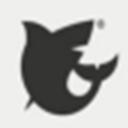 freenas电脑版 572.68M / 简体中文
freenas电脑版 572.68M / 简体中文












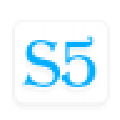


















 贝锐花生壳电脑版 v9.2.0.74963官方版
贝锐花生壳电脑版 v9.2.0.74963官方版 AppServ官方版 v9.3.0
AppServ官方版 v9.3.0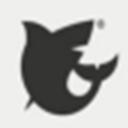 freenas电脑版
freenas电脑版  赣公网安备36010602000168号
赣公网安备36010602000168号